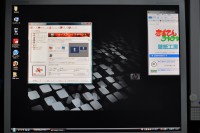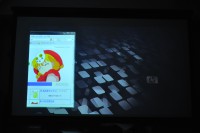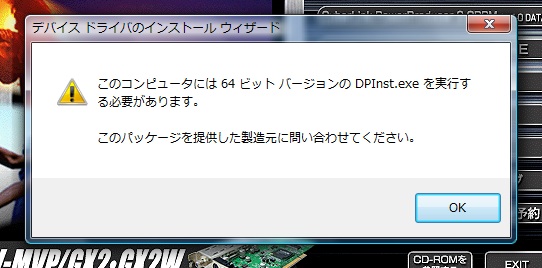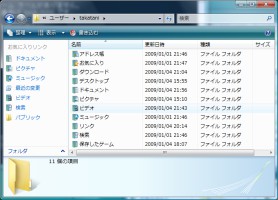HP Pavilion DV4には何故かアナログRGB出力とHDMI出力が付いています。MacBookなんかは外部ディスプレイを繋げるとデュアルディスプレイが可能だったりするのですが、このノートパソコンに外部ディスプレイを繋げたらどんなことになるのでしょうか?
てことで実験してみました。
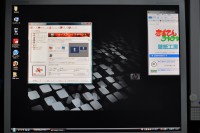 |
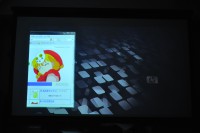 |
左側 1600x1200 LCD
(アナログRGB) |
右側 1280x720 プロジェクタ
(HDMI-DVI変換) |
ぬな、どうせHDMIとアナログRGBは排他だろう・・・と思いながらやってみましたが、なんとなんと外部デュアルディスプレイが実現可能でした!!
さすがにノートPCのLCDも使ったトリプルディスプレイというのは出来なくて任意の2つを選択する(残り1つは真っ暗になる)のですが、まさかデュアル出力できるノートパソコンがこの世に存在するとは、しかもこんな安物ノートPCで出来るなんて夢にも思いませんでしたよ。
お絵書きPCに省スペース機を使う時はデュアルディスプレイがネックになることが多いのですが、このノートだと処理速度もギリギリOKだと思うし消費電力も小さいしで、思わぬ伏兵あらわるって感じですな。

ということで安物Windows機をお買い上げ。HP Pavilion DV4 ¥54,800也。お絵書き機にVistaを入れるにあたり、ひとまずVistaなノートPCでも買って練習をせねばなるまい・・・と思っていたのですが、順番が逆になってしまいました(^_^)。雑用に使うWindowsノートはThinkPadT41があるのですが、なんかこの無線LANはAirMac
Expressと相性が悪くてスリープから復帰させたときにつながらないことがまれにあるので少し困っていました。流行りのネットブックでも良かったのですが、なぜか大きいやつの方が性能は高いので 結果的に使い物にならない場合でもつぶしが利くほうを選択です。
それにしてもこのノート、価格は安物ですがスペックは一人前です。
- 14.1インチディスプレイ (1280x800)
- Windows Vista Home BASIC
- CPU: AMD Athlon X2 QL-60 1.9GHz(デュアルコア)
- メモリ2GB(1GBx2)
- HDD 160GB
- Broadcom 4322AG 802.11a/b/g/draft-n Wi-Fi Adapter + Bluetooth2.0
- AMD M780Gチップセット
- ATI Radeon HD 3200グラフィックス (チップセットに内蔵)
- DVDスーパーマルチドライブ (ウェイトセーバーに差し替え可能)
- なぜかリモコン付き
- eSATAなんか付いてるの初めて見た
- その他 10/100Mbps有線LAN、アナログRGB、HDMI、USB2.0x2 、SD/MS/XDスロット、ExpressCard54とか
有線LANが100MbpsなのとWindowsがHome Basicなのが ン? と思いますが、それ以外はお高いPCと比べても遜色ありません。いやはやこんなの5〜6万円で買えちゃうのですね。すごい時代ですよね。
 |
 |
| 左側面 |
右側面 |
で、使ってみた感想ですが 普通に使えます。BTOオプションとしてはHome Premium も選べるので Ultimate
を入れてAeroで使っていますが、だからといって遅いとか重いとかいうことはありません。さすがにクアッドコアQ6600+メモリ4GBなデスクトップ機Vistaと比べると遅いのですが、XPなThinkPadT41と比べて明らかに速いです。当初はDVDを再生するとカクカクというか音飛びというか時々ひっかかる症状がでていてぉぃぉぃだったのですが、無線LANをOFFにすると症状がでなくなるので無線LANドライバを最新のものに入れ替えるとうまくDVD再生もできるようになりました。無線LANやBluetooth付いてるしおそらくネットブックには存在しないExpressCardスロットもあるしSDカードスロット付いてるしDVD書き込みできるしHDMIなんかあるしノートなのになぜかeSATA付いてたりするし、そんなの使わないよ・・・と思ったらeSATAの口にはUSBが差せたりするし(笑)。価格は安いのですが穴が無いノートパソコンだと思います。

なお、このノートパソコンの第一印象は「キーボードがイイっ」です。じつは配列は結構ヘンテコで[BS]キーを押そうとして[Home]キーを押したり(BSの右側にある)、右SHIFTキーを押したらカーソルキーの上があったりするのですが、剛性が高くて適度なストロークを有しているので
私が抱いていた「HPキーボードの印象」が根本から覆されました。いやはやThinkPad並にすばらしいキーボードですよ。MacBookProと色が似てるのでMacを使ってる気にすらなります。enterキーの上部を押した時に音が変なのを除けばキーボードには文句なし。安物PCでこんな良いキーボードに巡り合えるとは思いもよりませんでした。
値段が値段なのである程度の事は妥協するつもりで買ったのですが、これは思ったよりも良いですな。てゆーか一家に一台のパソコンがこの機種でも特に困ることはないでしょう。しいて欠点をあげるとすれば
- 冷却ファンが(BIOSのデフォルトでは)常時回っているのでそれなりにうるさい
- 本体がデカい割にパッドの大きさが小さいので操作しにくい
- パッドの手前のボタンがちょっと固いので押しにくい
- (MacBookProと比べると)LCDの視野角が狭い
- HDDのアクセス音が気になる
- 電源コードがすごく太い
といったところでしょうか。
デバイスドライバの関係でWindowsXPを入れるのはちょっと困難らしいのですが、そこいらのネットブックと違ってこの機種では普通にVistaが動くので、苦労してXPを入れるメリットは無いような気がします。前にNECのノートを買った時は10万円かそこらで使い物になるPCが売ってることに驚いたのですが、今は6万円弱でも売ってるんですね。なんかすごいなー。これに比べるとMacBookPro17インチの30万円ってすごく高いのだけど
どうしようかなー? (^_^)
(おまけ) すごく写りの良いLCD

おうちのPCやPC部品は現役を退いたら親戚のおうちに旅立たれたりします。で、そちらでも不要になった場合はまたおうちに帰ってきたりします。そんなわけで昔使ってた Pentium4なゴツいPCがおうちに帰ってきました。でもこんなの使う用途がありません(笑)。てことで、もっと古いPCを使ってる会社サーバと置き換えることにしました。
いちおう会社で使うやつなので動かなくなっては困るということで gmirror でミラーリングしてみたのですが、どうもご機嫌斜めみたいです。時々妙な音がするし、一台で動かしたときに比べるとミラーリングしたときの書き込みパフォーマンスが半分程度に落ちてしまいます。普通はこんなことはないんですけどね。でもまぁいいかということでそのままほっとくと(笑)、今度はエラーが出てました。
ad2: FAILURE - device detached
subdisk2: detached
ad2: detached
GEOM_MIRROR: Request failed (error=6). ad2[WRITE(offset=42231148032, length=2048)]
GEOM_MIRROR: Device gm0: provider ad2 disconnected.
ほへー、gmirrorってエラー時にはどういう挙動をするのかな~と思っていたのですが、「エラーが出たデバイスは単純に切り離す」んですね。普通のHDDは1個や2個のエラーなら強制的に書き込みしてやると代替セクタを使って良きにはからってくれるので、ミラーのうち正常なほうのデータを書き戻してくれたらいいなーと思ってましたがそういう動作ではないようです。2台のミラーのうちの1台が切り離されるわけだから、けっこう
マメにログを見ておかないといけないかもです(あるいはperiodicで異常が検出されたらメールを転送するとか)。
ところで、SMARTの状況は /usr/ports/sysutils/smartmontools で見ることができるようです。実行結果はあまりにも長いので抜粋するとこんな感じ。
# smartctl -a /dev/ad2
=== START OF INFORMATION SECTION ===
Model Family: Hitachi Deskstar 7K250 series
Device Model: HDS722516VLAT20
(略)
ID# ATTRIBUTE_NAME FLAG VALUE WORST THRESH TYPE UPDATED WHEN_FAILED RAW_VALUE
5 Reallocated_Sector_Ct 0x0033 076 076 005 Pre-fail Always - 579
わー、すごいねー。Reallocated_Sector_Ct が 579ですよ。普通はゼロなんですけど(汗)。もうダメっぽいですな。
いつも思うのですが、HDDの障害対応の練習で出来ることといえば電源や信号ケーブルを抜いてみることぐらい。HDDに「仮想不良セクタ発生機能」とかあったら良いのにね(^_^)。
(追記)
その後 mirror から切り離した ad2 をごにょごにょいじくってると ad2 が detach されました。ん? 切り離し作業をしたのは gmirror だと思っていたのですが、 ATAドライバの方だったのですな。ということで上の動作は「gmirrorが不良セクタを見つけたとき」ではなくて「gmirrorに接続されているデバイスが切り離された時」の挙動ですので訂正します。
[つっこみ]
| 01/30 | ( aoyama ) |
| 「仮想不良セクタ発生機能」これ面白そうw
確かにあったらファイルシステムのテストをするのに便利かもしれない。バグが潜在的にあるのって異常シーケンスであることの方が多いのは事実ですし。
istgtのTODOにこのアイデアもいれもいいですか?
連絡先どこかなぁって初めてトップみました。
なんだか懐かしい画像がwあれは95年ぐらいあたりか。 |
| 01/30 | ( たかたに ) |
| 仮想不良セクタ機能が役に立ちそうならいれちゃってください。先日Windowsで不良クラスタのあるHDDをイメージでコピーした後 不良クラスタクリアの方法がどうしてもわからなかったので、実装されるまでに調べておかなければ(^^)。
>トップ
うふふ、じつはそういうサイトなんです(^_^) |

こないだのお休みを利用してお絵かき機に Windows Vista を入れてみました。エディションは「ゲストでリモートシャットダウンさせたいから」という理由だけで Ultimate
を選択です(^^)。ちょっとXPからVistaに入れ替えた感想を書こうとしたのですが、なんか「使いにくい」とか「作った人ってアホ?」ばっかりの文章になってしまいました。Vista化して一週間ちょいになりますが、いまさら悪いとこを書いても仕方がないでしょうから、良いと思ったところだけ並べてみます。
- 使い込んだXPに比べると起動が早い
- Vista遅いよ~。ハードディスクにアクセスして気持ち悪いよ~というのがずっと前に試しにインストールした感想ですが、今回はXPで長いこと使った後のPCにクリーンインストールしたので遅いとは感じませんでした(SP1の影響もあり?)。HDDアクセスは相変わらずですが、事前に2台のHDDを2.5インチ化したのでアクセス音も気にならなくなりました。
- Internet Explorer がFirefoxより表示が速い
- これは意外。Vista+Internet Explorer7で自分の極悪ページを表示すると、読み込み中の早い段階で表示を開始するのか、ページが表示されるまでの時間が Firefox よりも短いのです。表示完了までの時間は大差ないのかもしれませんが、ぽんぽんページ移動ができるので気分がよいですね。IE使わないから関係ないけど(^_^)。
- 右下の時計を押すとカレンダーが出る
 XPで不満だったのが時計をマウスポイントしたときに日付がうまくポップアップされないことがあるってことだったのですが、Vistaだとこれまでのところそういう問題はなさそうです。てゆーか、これまでの「時計をダブルクリックすると現在日時の設定」という意味不明な操作を改めて「時計をクリックするとカレンダー表示」になりました。これにて安全に来月のカレンダーを表示することも可能になりました。
XPで不満だったのが時計をマウスポイントしたときに日付がうまくポップアップされないことがあるってことだったのですが、Vistaだとこれまでのところそういう問題はなさそうです。てゆーか、これまでの「時計をダブルクリックすると現在日時の設定」という意味不明な操作を改めて「時計をクリックするとカレンダー表示」になりました。これにて安全に来月のカレンダーを表示することも可能になりました。
- サイドバーは右の画面に出すとじゃまにならない
 最近はデスクトップでもノートでもワイドディスプレイが流行りです。が、その広くなった画面にサイドバーなるじゃまな常駐物を置いてしまうとはアホじゃなかろうか? と思ってました。が、よく考えたらうちのディスプレイはメイン・サブの2枚あります。常用するのは左側のディスプレイだけで、右側に関してはお絵かきする時のサブウィンドウ置き場だったり、録画した深夜アニメをフルスクリーン再生しながら
TeraTermPro を表示したりとそういう使い方しかしていません。だから右側の画面にサイドバーを置いても特に問題は無いんですね。役に立つかどうかは良くわかりませんが、こんな風に時計が出せたりRSSが表示できたりと、機能的にはなかなか面白そうです。メモリが十分あれば特に重くなることもありません。
最近はデスクトップでもノートでもワイドディスプレイが流行りです。が、その広くなった画面にサイドバーなるじゃまな常駐物を置いてしまうとはアホじゃなかろうか? と思ってました。が、よく考えたらうちのディスプレイはメイン・サブの2枚あります。常用するのは左側のディスプレイだけで、右側に関してはお絵かきする時のサブウィンドウ置き場だったり、録画した深夜アニメをフルスクリーン再生しながら
TeraTermPro を表示したりとそういう使い方しかしていません。だから右側の画面にサイドバーを置いても特に問題は無いんですね。役に立つかどうかは良くわかりませんが、こんな風に時計が出せたりRSSが表示できたりと、機能的にはなかなか面白そうです。メモリが十分あれば特に重くなることもありません。
- エクスプローラーの左端に好きなフォルダを置けるようになった
 てっとり早く言うと、MacOSっぽくなったと(苦笑)。キーバインドも変わってて、これまでは[bs]キーは親ディレクトリに移動でしたが、Vistaでは「一つ前の画面に戻る」っぽい操作になったようです(ループするので[alt]+[←]の動作とも違うようです)。おぃおぃ勝手に変えないでよ、と思いましたが、MacOSっぽいのならと思って[alt]+[↑]を押してみたら親ディレクトリが出ました。慣れたらこっちのほうが良いかもしれません。
てっとり早く言うと、MacOSっぽくなったと(苦笑)。キーバインドも変わってて、これまでは[bs]キーは親ディレクトリに移動でしたが、Vistaでは「一つ前の画面に戻る」っぽい操作になったようです(ループするので[alt]+[←]の動作とも違うようです)。おぃおぃ勝手に変えないでよ、と思いましたが、MacOSっぽいのならと思って[alt]+[↑]を押してみたら親ディレクトリが出ました。慣れたらこっちのほうが良いかもしれません。
詳細表示とか左側のリンクとかタイトルバーとかなんとも Finder みたいな表示なので、ついつい画像ファイルとかを選んでスペースキーを押してしまうのですが、残念ながら Quick Look はVistaには付いてないようです。
- サムネール表示はなかなか良いかも
- ウィンドウが一列に並んで表示される画面はマーケティング効果があるだけで実際には使われないと思うのですが、タスクバーをポイントしたり[alt]+[tab]でサムネールが表示されるのは割と便利じゃないかと思います。


特に私はタブブラウザでもタブを使わずにウィンドウをぱかぱか開ける人なので、XPで[alt]+[tab]を押しても同じアイコンが表示されるだけで何がなんだかわかんないんです(^_^)。もしXPで同じ機能を実装したら結構処理が重くなると思うので、さすがにこれに関してはAero様々ですね。
# Exposéが使えたらもっと便利なんですけど、たぶんそれは禁句なのでしょう(苦笑)
ということで、実際には XP→Vista はかなり困難な道のりだったのですが、なんとかXPを使ってたときと同じレベルに持ってこれました。使用を諦めざるを得なかったアプリも特にありませんし、使いにくいことを除けば互換性や安定性・動作速度などはなかなかだと思います。メモリ・画面解像度・CPU速度・HDD速度のすべてが優れていたらVistaという選択も悪くないですね。

大好きなみなみけが一年越しで帰ってきました。一期が終わってしおしおしてると次のが始まったのですが、なんとも痛々しくて見ていられませんでした(途中から見なくなったけど)。今回のは3期だと思っていたのですが、どうも話の展開を見るとこっちが2期のようです。去年のは「みなみけ」と思い込んでいたのですが、たぶん「港家」とか「楠家」とかよく似たタイトルの番組だったのだと思います。
いやはや、新しいみなみけは「千秋のほっぺぷにぷにがなくなってるー」とか「可愛かったトウマが凛々しくなってるー」とかいろいろ突っ込みどころはあるのですが、微妙に先の読める展開(^_^)・無駄に長い間の取り方など、これは確かに「みなみけ」ですな。現在3話までみましたけど、とっても面白いです。
しかし、普通のアニメはいきなり2期から見はじめてもそこそこ理解できるように1~2話は説明のためのお話が入ってるものなのですが、みなみけの2期はスゴい。何の説明もなしにいきなり本題からです。オープニングテーマすら飛ばしてお話が始まります。登場人物をあんまり覚えてなかったら復習が必要かもしれません(^_^)。そして驚いたことにエンディングテーマが終わった後もまだお話が続いています。一期の歌がすごく良かったので次はどんなのかな~と見ていたのですが、そうじゃなければうっかり見落とすところでした(^_^)。
だめだめだったらショックなのでパスしようかなーと思ったのですが、念のためにチェックしておいてよかったです。
[つっこみ]
| 01/25 | ( Y.Kumagai ) |
| ほさカンタービレ『カレーの歌』がいまだに頭から離れません(汗)
すべては愛のターメリック ハラハラハラペーニョ♪ |
| 01/26 | ( たかたに ) |
| ほさカンタービレ(笑)
いきなり歌えてしまう千秋もすごいと思いましたが、頭の中でループしてしまうのはもっとスゴい!? |
うちのサーバはブートしてからカーネルをロードするまでの間はUSBメモリを利用しているのですが、安物だからかブートに失敗することもあるようです。ということで、USBメモリを前から使ってる別メーカーの物に交換してみました。今のところは何回か再起動しても問題ないようです。
ところで、USBメモリってFreeBSDではこんな感じで認識されるのですね。
da0 at umass-sim0 bus 0 target 0 lun 0
da0: <HAGIWARA USB Flash Memory PMAP> Removable Direct Access SCSI-0 device
da0: 40.000MB/s transfers
da0: 3824MB (7831552 512 byte sectors: 255H 63S/T 487C)
重要なところは「7831552 512 byte sectors」。これは容量が
4,009,754,624バイトということであり、4x109バイトです。最近は1x210バイトを表現するのに1KiB(キビバイト)というらしいのですが、メインメモリなんかに使われるDRAMなんかは従来どおり1GB=1x230バイトとして扱われています。てゆーか直接バスにつながってるのに1GB=1x109バイトになったりしたら使いにくくて仕方がありません(笑)。
そんなこともあってUSBメモリもメモリだから 4GB といえば 4x230バイトだと思っていたのですが、そうじゃなくてHDDと同じ扱いなんですね。
みっくさんから寒中見舞いいただいちゃいました。えへへ。

毎度のことながら気合の入った色塗りでございます。うちの絵のような「下書きが出来たら90%完成」というのとは大違いですな(^_^)。
ということでどうもありがとうございましたー。
最近あんまり話題に上がっていない水泳ですが、ちょっとサボり気味です(^_^)。ちょっと前まではスイミングスクールを含めて週に3回必ず行ってましたが、最近は週に一回のスイミングスクールだけのことが多くなり、年末年始はそれすらお休みだったので1か月ぐらいプールに入らない日々が。
で、先日久しぶりに泳いできたのですが、いつものメニューがこなせませんでした。
これではイカンということで、また週に3回のペースに戻すべく頑張ってるのですが、泳いでたら足がつりました(笑)。足がつった→溺れるというほどじゃなくて、足のうらがピクピクとなってるだけなのでなるべく足を使わないようにすれば泳ぎ続けられるのですが、こういう状態はなんとも泳ぎにくいです(^^)。肩も回りにくいし泳いだ後はふくらはぎパンパンだし、完全に体がなまってますな。
泳げるようになるのはとてもムズかしいのですが、泳げなくなるのはとっても簡単です(^^)。
試験運転かつ本運用(^^)なZFSなのですが、その後の経過。
# uptime
9:43PM up 6 days, 10:22, 1 user, load averages: 0.01, 0.03, 0.00
6日間何事もなく過ぎました。もう大丈夫っぽいですね。Security Advisoryも何件か来ていますし、もう大丈夫ということで一旦 make world・再起動することにします。

ということで、本日 心斎橋のアップルストアに行ってきました。で、すぐに交換になりました(^_^)。
新品か再生品かはしりませんが、とりあえず画面も背中もとっても綺麗でした。写真はアップルマークのある背面なのですが、はじめはこんなに綺麗なんですね。思わず指紋が付かないようにはしっこを持ちたくなります。まぁ3日もすれば指紋べたべたの擦り傷だらけになりますけど(汗)。
アップルストアで対応してくれた人の様子では、加速度センサーがきかなくなるのは特に仕様ということではなさそうです。復旧のさせ方も把握していなかったので、特定の叩き方でセンサーが働かなくなるのはやっぱり故障なのでしょう。いや、もしかしたら交換してくれたtouchも同じように叩くと動かなくなるかもしれませんが、まだ綺麗だしそーっと取り扱うことにします(^_^)。

画面が回らない〜
ということで Apple Store 送りになっていた iPod が本日帰ってきました。不具合に気がついてAppleStoreに連絡を入れたのが1月12日の晩。宅配でおうちに引き取りに来たのが1月13日の夕方。それがAppleStoreに届いたのが翌日の1月14日で、同日出荷にておうちに帰ってきたのは本日1月15日。こんな素早い修理対応は生まれて初めてです。
ただね、、
「この度の製品を担当の技術者が確認いたしましたところ、ハードウェアに不具合はなく、修理が必要な箇所は見当たりませんでした。」
ですって。帰ってきた時は確かに画面は回転したのですが、技術者でない私が調べると不具合は簡単に再現できてしまいます。
実のところ、これが本当に故障なのかはよく判らないんですね。加速度センサーなんて精密機器中の精密機器です。「叩くと直る」とか「特定の角度で叩くと不具合が再発する」のははっきりしてますけど、そもそも叩いてはいけないのかもしれない(笑)。普通は買った品物を修理に出す時は電話対応などで本当に故障しているのか確認してからという手順になると思うのですが、なぜか iPod
の場合はWWWから入っていくといきなりApple製品交換の依頼になっちゃうので、よくわかんないまま送ってよくわかんないまま帰ってきたというところです。
こういう仕様なのかもしれませんが、前のiPod touchは一年使っても画面が回らなくなったことはなかったし、一度直営店に持っていってみようかしら。
前にも少し書きましたが、FreeBSDを i386 版から amd64 に切り替えたので、PHPの整数型変数の取扱いが少々変わっています。てことでちょっと実験してみました。
<?php
$a = 1;
$b = 1;
while($a>0) {
$a = (integer)($a * 2);
echo "2^$b = " , $a , "\n";
$b++;
}
?>
- i386の場合
-
2^1 = 2
2^2 = 4
2^3 = 8
(略)
2^30 = 1073741824
2^31 = -2147483648
- amd64の場合
-
2^1 = 2
2^2 = 4
2^3 = 8
(略)
2^30 = 1073741824
2^31 = 2147483648
(略)
2^62 = 4611686018427387904
2^63 = -9223372036854775808
ビデオキャプチャの録画データを扱っていると、ファイルサイズが 2^31-1 バイトを超えることも珍しくありません。裏ワザを使わずとも受け取った値をそのまま使えるってのはなかなか便利です。「整数型なんて32ビット長あれば十分」と思っていましたが、実際には十分じゃないので長くても遅くならないのであればこっちの方が良いですな。
参考までに、64ビット整数型はどれくらいのファイルサイズまで扱えるのか数えてみました。
E P T G M K
4,611,686,018,427,387,904
えーと、きろ・めが・ぎが・てら・ぺた・えくさ、、ですか? 我が家のHDDは「次は夢のいちてら!!」というレベルなので当面は大丈夫そうですね。
そして、上の数字を日本円に直すと4百京円。京ってどれくらいの金額なんだろう(笑)? 百万円ぐらいの数字は読めるのですが、それより上の位にカンマが4つもある世界なんてよくわかんないです。
uptime が 2日を超えました。以前は24時間持たなかったような気がするのと、本運用しながら試験してるので期間が長くなるとHDDの入れ替えでは元に戻らないということで、UFSのまま残していたHDDを本来の用途どおりミラーリングに使うことにしました。
toriyu# zpool status
pool: tank
state: ONLINE
scrub: none requested
config:
NAME STATE READ WRITE CKSUM
tank ONLINE 0 0 0
ad0 ONLINE 0 0 0
errors: No known data errors
toriyu# zpool attach tank ad0 ad1
toriyu# zpool status
pool: tank
state: ONLINE
status: One or more devices is currently being resilvered. The pool will
continue to function, possibly in a degraded state.
action: Wait for the resilver to complete.
scrub: resilver in progress, 29.01% done, 0h39m to go
config:
NAME STATE READ WRITE CKSUM
tank ONLINE 0 0 0
mirror ONLINE 0 0 0
ad0 ONLINE 0 0 0
ad1 ONLINE 0 0 0
errors: No known data errors
よしよし、ちゃんとミラーが構築されていってますね。attach時点のプール使用量は50GBぐらいなのですが、約40分でミラー構築が完了しました。
toriyu# zpool status
pool: tank
state: ONLINE
scrub: resilver completed with 0 errors on Wed Jan 14 11:48:43 2009
config:
NAME STATE READ WRITE CKSUM
tank ONLINE 0 0 0
mirror ONLINE 0 0 0
ad0 ONLINE 0 0 0
ad1 ONLINE 0 0 0
errors: No known data errors
なお、ミラー前後及び途中で昨日の簡単ベンチマークはどういう感じになるのかも計ってみました。
| ファイルシステム |
WRITE |
READ |
COPY |
| (秒) |
(MB/秒) |
(秒) |
(MB/秒) |
(秒) |
| ZFS 1ドライブ |
15.8 |
66 |
14.5 |
73 |
30.2 |
| ZFS ミラー構築中 |
15.2 |
69 |
18.6 |
56 |
40.4 |
| ZFS ミラー完了 |
13.4 |
78 |
16.5 |
63 |
30.7 |
複数回測定するとバラツキがあるので値の大小にはあまり意味がないのですが、とりあえず次のことは言えます。
- ミラー後の write のパフォーマンス低下はほとんど無い
- 巨大な単一ファイルにおいてはミラーによる read パフォーマンス向上も無い
- ミラー構築中でもパフォーマンス低下はそれほど大きくない
つまり良くも悪くも1ドライブ構成と同じと(^_^)。あとはUFSとおんなじように安定して動くかどうかですね。
# snapshot と zfs send を使えば極めて短時間でバックアップが
# 取れるので、UFSより遅くてもちゃんと動けばZFSの方が良いデス。
□ 関連記事
iSCSIブートがうまくいかないよ~な毎日なのですが、あきらめてNICのiSCSIブート機能を解除しようとDOSのユーティリティを立ち上げた時に気付きました。
-WOLENABLE または -WOLE 選択されたアダプタで Wake On LAN 機能を有効にします。
あり? そんなオプションがあったのね。実験してみると、FreeBSDから wol コマンドで
S5から起動できました。
おぉー、これはイイですね。実験用に使ったPCはオンボードで Atheros L1 Gigabit Ethernet controler が入ってるのですが、これはWOLに対応しているものの、Windowsでドライバを入れてWindowsのドライバ設定で「電源OFFからのwake up を有効にする」とかしないといけなかったのです。だからFreeBSDを入れたらWOLは使えないと。だけど
intel のサーバアダプタならそんなの関係なしに起動できるのですな。これは素晴らしいです。
APM末期の頃のWOLは問答無用でマジックパケットを送れば起動していたのですが、最近はソフトウェアで設定可能になっていて困ったことにWOL無効がデフォルトなのでFreeBSDで使えないことが多かったのです。
サーバーのバックアップはFreeBSD機をWOLで起動して ssh で送っているのですが、送り先のPCが古くてギガビットイーサのssh+zfs
compressなんて荷が重すぎて困っていたのです。シングルコアなのにロードアベレージが1を大きく超えるし(笑)。このNICがWOL起動できるのであればPCはなんでも良いのでリプレース時には困らなくて済みそうです。価格には見合いませんが、良い使い道が見つかりました(^_^)。
□ 関連記事
[つっこみ]
| 01/18 | ( 通りすがりさん ) |
| ぐーぐる先生から偶然に見つかったのでちょっとコメント(笑)
FreeBSDに現在はいってるPortsバージョンのiscsi-targetを使っているならいろいろバグってます。
私はもともとMCSを試してみたくてパッチを作成していましてその副産物でいろいろ発見修正しました。Ports管理者にも一部連絡済みです。パッチに興味がありましたらこちらからどうぞ。http://shell.peach.ne.jp/aoyama/ |
| 01/18 | ( たかたに ) |
| やや、作者さん直々にどうもありがとうございます。じつはひそかにぐーぐる先生から聞いて訪れておりました(^_^)。intelのサーバーアダプタを使ったiscsiブートはちょっとトリッキーな方法なのかまだ実現してはおりませんが、起動したWindowsからは普通に使えるので密かにパッチを楽しみにしております。
しかし、パッチと呼ぶには失礼なんじゃないかというくらいの行数になってますね(^_^)。 |
| 01/22 | ( 通りすがりさん ) |
| ちょっと気になったので自分でも調べてみました。
PRO1000/PT Server single にISBOOT.EXE 12.4(Firm 2.1.4)で20090117にログ記録追加してWS2003で接続してみましたけど、どうもF6SetupドライバからMSドライバに切り替えする段階で同時2接続されてドライブを奪いあって死亡するようです(あぅ
現時点だと対処方法はないと思う。アクセスログ(約100MB)はとったので後ほど詳しく調べて対応策考えます。
2008はその後にさらに調べます。
|
| 01/22 | ( たかたに ) |
| 詳しい調査どうもです。うちの設定もあやしかったのですが、とりあえず現状のiscsi-targetでは動かないのが仕様ということで安心(?)しました。それにしても100MBのアクセスログ・・・。がんばってください(^_^)。 |
| 01/23 | ( aoyama ) |
| こんなに書くとは思わなかったからデフォルトのままにしておいたけど、名前変更しておきますね。
現在WS2003のディスクレスインストールに成功したところです。結構面倒だった;;<まだいくつかエラーでるけど致命的ではなさそう。というかエラーでないとsyslogに出してくれないのです元々の作者が。
最終チェックをしたらパッチをまとめて公開する予定です。2008は最初からドライバあるしiSCSI接続できるのでDVDいれてぼけーっと見てればインストール終わりますw
簡単に書くと、NIC上のFirmが接続するのと、F6ドライバが接続するのと、MSInitiatorが接続するのと合計3個かな?を同時に処理できないと破綻するようです。わかってしまえば確かにそうなんだよね(笑)
あと↑の書き込みの訂正Firmは2.1.22でした。 |
| 01/23 | ( たかたに ) |
| おぉぉ、早くも動くようになったのですか!! おめでとうございます。そしてありがとうございます(^^)
NICを2つ(または2ポート)用意しなくちゃいけないってのが「お手軽ディスクレスクライアント」として使うには荷が重いところでしょうか。SASの接続方法としてはこちらが正しいので、やっぱり iSCSIブートはサーバーアダプタだけに実装というのは理にかなってるのかもしれません(汗)。
こんど環境を用意して使わせていただきますねー。 |
| 01/23 | ( aoyama ) |
| ありがとうございます。あれから追加でOSいれてみました。XPSP3はブート版イニシエータがはいらないので常用はパフォーマンス的にNGでした。
PT Server+PT Desktopで2003を入れる事はできました。
PT Server1個のみで2008は問題なくインストールできます。
VistaSPなしは認識せず。今SP統合中なので明日にでも試します。@はWindows7も試そうかと。週末はインストール大会だ(笑)思ったけど、ブートFirmから接続を引き継ぐだけなら2003の2個利用する方式でFreeBSDも起動できそう。
というわけで遊んでみてくださいな。
私は高速化のフロントエンドでも作成しようかとプロトタイプの研究中ですw |
使えないことはわかっているのですが、せっかく今はいろいろ評価できる状況にあるので64ビット版を試しに使ってみました。
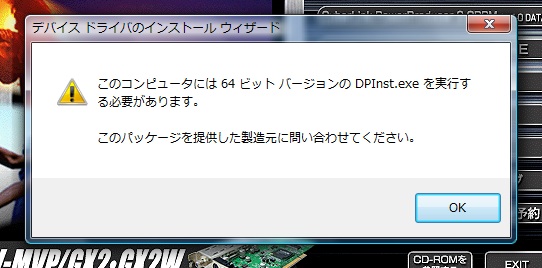
結果はご覧の通り(笑)。ビデオキャプチャカードのインストールCDメニューからデバイスドライバのインストールを選ぶとこうなります。デバイスマネージャーからCDのディレクトリを指定して入れようとしても入りません。なんかダメっぽいですな。タイマー録画プログラムの方はちゃんとインストールしてご丁寧にUACも切ってくれるのですが、ドライバが無いので録画できません。
Vista入れるかどうかはまだ決まっていないのですが、入れるにしても64bit版はダメみたいです。
WindowsからiSCSIで作ったドライブで hdbench を走らせるとずいぶん数値が悪いZFSですが、実際にはどれくらい違うのでしょうか? FreeBSD上で簡単なベンチマーク試験をしてみました。
測定に用いたのは下記のシェルスクリプト。
#!/bin/sh
echo "write: " ;time dd if=/dev/zero of=tmpfile1 bs=1M count=1000
echo "read: " ;time dd if=tmpfile1 of=/dev/null bs=1M count=1000
echo "copy: " ;time cp tmpfile1 tmpfile2
rm tmpfile1 tmpfile2
1GB読み書きテスト
| ファイルシステム |
WRITE |
READ |
COPY |
| (秒) |
(MB/秒) |
(秒) |
(MB/秒) |
(秒) |
| ZFS |
15.8 |
66 |
14.5 |
73 |
30.2 |
| UFS |
15.2 |
68 |
0.9 |
1,127 |
15.5 |
ZFSではREADにえらい時間がかかっています。てゆーかこれは、UFSが速すぎなんですね。全部キャッシュにハマってるからでしょうか。1GBなんて量がキャッシュにすっぽりハマるとは恐ろしい時代になったものです。
ということで、一桁増やして10GBの読み書きも試してみました。
10GB読み書きテスト
| ファイルシステム |
WRITE |
READ |
COPY |
| (秒) |
(MB/秒) |
(秒) |
(MB/秒) |
(秒) |
| ZFS |
164 |
63 |
160 |
65 |
324 |
| UFS |
159 |
65 |
152 |
68 |
448 |
メモリを8GB積んでることを考えればこれで十分な確証はないのですが、それなりに正統性のある数字がでてきました。
ZFSプールがディスク全体であること・UFSディスクはスライスをいくつかに区切った後ろのほうを使用していることを考えると このテストはUFSには若干不利な条件ではあるのですが、このサイズになるとZFSでもUFSでもそう大きく変わらないといったところでしょうか。1GBテストでは明らかにUFSのほうが分がありますから、 make world
のように書き込み後すぐに読みだされるデータが多い場合は UFS の方が良い結果になるかもしれません。ただ、ZFSでは読み書きサイズによって制御を変えてる可能性もありますし、上の試験結果だけでは何とも言えません。
とはいえ、連続転送のパフォーマンスは思ったより悪くないようですので 再起動問題が現れなければサーバのファイルシステムとして常用して問題なさそうです。

上の写真にはダウトがあります。持ってる人ならすぐに分かると思いますが、正しくは次の写真のようになるはずです。

iPod touchには加速度センサーが内蔵されていて、音楽を演奏しながら横向けにするとカバーフローの画面になるはずなのに・・・画面が変わりません(T^T)。
でも正常に戻す裏技がありました。なんと、叩けば直る(^_^)。なんだか昔のテレビみたいですね。
具体的な直し方はこちらをご覧ください。
→http://jp.youtube.com/watch?v=Oa1FqkW_A9s
過去に一度ZFS化しているのですが、24時間程度でなぜか再起動しちゃって使い勝手が悪かったので戻しちゃいました。FreeBSDのバージョンもいっこ上がったので使えるようになったかな? ということで再挑戦です。なお、やっぱりダメだったときにまた今度やり直せるよう、手順をすべて書き記しておきます。
[作業条件]
[作業手順]
- USBメモリ(da0)にFreeBSD7.1のインストールCDを使って新規インストール。root(/) パーティションのみ作成する(swapも必要ない)
- USBメモリから起動する
- /boot/loader.conf におまじないを追加して再起動
vm.kmem_size_max="512M"
vm.kmem_size="512M"
- ZFSプールの作成
# zpool create tank /dev/ad0
- ファイルシステムを作成(既存のファイルシステムに関係なく好きなように分けてOK)
# zfs create tank/root
# zfs create tank/usr
# zfs create tank/var
# zfs create tank/var.smb
# zfs create -o compression=on tank/usr.ports
# zfs create -o compression=on tank/usr.src
# zfs create tank/usr.home
- swapファイルシステムの作成
# zfs create -V 1GB tank/swap
# swapon /dev/zvol/tank/swap
# zfs set org.freebsd:swap=on tank/swap
- マウントポイントをファイルコピー用に変更
# zfs set mountpoint=/tank tank/root
# zfs set mountpoint=/tank/usr tank/usr
# zfs set mountpoint=/tank/var tank/var
# zfs set mountpoint=/tank/var/smb tank/var.smb
# zfs set mountpoint=/tank/usr/ports tank/usr.ports
# zfs set mountpoint=/tank/usr/src tank/usr.src
# zfs set mountpoint=/tank/usr/home tank/usr.home
- ファイルのコピー
# dump -0auf - /dev/ad1s1a | (cd /tank ; restore -rf -)
# dump -0auf - /dev/ad1s1d | (cd /tank/usr ; restore -rf -)
# dump -0auf - /dev/ad1s1e | (cd /tank/var/smb ; restore -rf -)
# dump -0auf - /dev/ad1s1f | (cd /tank/var/smb/takatani/mpeg4 ; restore -rf -)
- /bootでUSBメモリが見えるようにおまじない
# rm -r /tank/boot
# cd /tank
# mkdir bootdir
# ln -s bootdir/boot boot
- /tank/etc/fstab の編集(USBメモリを /bootdir に割り当てる)
/dev/da0s1a /bootdir ufs rw,noatime 1 1
※ 元からあった /dev/ad1s1a 等の行は必要ないので消す
- /tank/etc/rc.confに追加(HDD内)
zfs_enable="YES"
- /boot/loader.confに追加(USBメモリ内)
zfs_load="YES"
vfs.root.mountfrom="zfs:tank/root"
- ZFSマウントポイントの変更
# zfs set mountpoint=/usr/ports tank/usr.ports
# zfs set mountpoint=/usr/src tank/usr.src
# zfs set mountpoint=/usr/home tank/usr.home
# zfs set mountpoint=/usr tank/usr
# zfs set mountpoint=/var/smb tank/var.smb
# zfs set mountpoint=/var tank/var
# cd /
# zfs set mountpoint=legacy tank/root
/usr/ports の前に /usr のマウントポイントを変更しようとするとエラーになります。/usr/ports の後に /usr を変更すると /usr/ports の中身が見えなくなりますが、再起動後はちゃんと見えるようになるみたいです。
- 再起動
# reboot
以上。
[おまけ]
- 後からファイルシステムを増やしたい場合
たとえば、/var/log を別のファイルシステムに分けるとき
# zfs create tank/log
# mv /log/* /tank/log/
# zfs set mountpoint=/var/log tank/log
- USBメモリだけでブートしてメンテナンスしたい場合
- ブートプロンプトで '6. Escape to loader prompt' を選択
- unset vfs.root.mountfrom[enter] と入力
- boot[enter] または boot -s[enter] と入力
これでUSBメモリで作った時のまま起動する。ZFSをマウントしたい場合は
# zpool import -f tank
にて可能だけれど、ルートのマウントポイントが変わっちゃうかもしれないので、再起動の前にマウントポイントを一通りチェックすること。 なお、make world では USBメモリ内は /boot しか更新されないので、アップグレードの際には
make installworld DESTDIR=/bootdir
とかしておかないと後々困るかもしれない。
[感想]
- 普通にファイルシステムを作ると空き容量が共有されるので、160GBのHDDのうち100GBが空きという結果に(^_^)。HDD増強は必要ないかも
- パフォーマンスはUFSに比べてかなり落ちます。iSCSIでWindowsの起動ディスクとして使うのならZFS上はやめたほうが良いかな?
- 正常動作するかは数日様子をみないとわかりません。何か問題があれぱ ad1 に差し替えたら元に戻るはず(^_^)。
- ちゃんと動くようであれば、もう一つのZFSをミラーに追加する予定
# zpool attach tank ad0 ad1
とやればOKかな?
- ZFSなのでHDDを追加、交換するのがとても簡単!! ただし、追加したHDDは「やっぱり外す」ことが出来ないので注意(笑)
[とっても参考になったURL]
□ 関連記事

iSCSIドライブでしかもZFSなんだからサーバーにはたくさんメモリがいるよね!? ってことで、せっかくamd64化したのだからと メモリをたくさん積んでみることにしました。2GBのモジュール4つで計8GBです。同じパーツは先日買ったばかりなのですが、さらに値段が下がっていて 今回は ¥3,980 x
2でした。8GBなんてスゴい量のメモリを積んでも1万円でおつりがくるなんてスゴい時代になってますよね。
そして、DRAMといっしょにUSBメモリも買ってみました。うちのHP Proliant ML110 G5 には箱体内部にUSBポートがあるのです。

ここにUSBメモリを差すとこうなります。

もちろんUSBメモリからのブートも可能。ZFSで使う場合、障害時に交換が簡単なのはHDD全域をZFSプールにするやり方。それだとどうしてもミラーに使うドライブの他に起動ドライブが必要になります。以前はHDDを使っていたのですが、消費電力の問題もあって今回は4GBのUSBメモリを買ってみました。高速版と書いてあったのですが、リード20MB/s,ライト6MB/s程度であんまり速くなかったです。実際に使われるのはカーネルのロードまでで速度は重要ではないのでこれでもなんとか使えるでしょう。
ということで、ZFS化の準備はすべて整いました。iSCSIブートが今のところ出来ないことを考えればメモリは8GBも必要なかったかもしれませんが、これでダメなら諦めがつきます(^_^)。前回は残念な結果に終わりましたが、はたして今回は無事ZFSに移行できるでしょうか。

iSCSIブートで一番てっとり早いのはインテルのNICを使うこと。インテルのNICはうちのサーバに刺さってるのですが、これは安物なのでダメで、必要なのは「サーバ・アダプタ」という名称のものとなります。ということで早速お買い上げ、インテル PRO/1000 PT サーバ・アダプタ EXPI9400PT 。イマドキのNICとしては非常に高くて ¥11,645でした。

ちなみに、これは手元にあったデスクトップアダプタ(EXPI9300PT ¥6,000ぐらい)との比較。どっちがどっちかわかります? わかんないですよね。てゆーかハードウェアは全く一緒なのでは?(^_^)
まぁ高価なNICには値段相応の付加価値を付けるってのは理解できなくもないのですが、私の用途ではサーバに使ってるのが「デスクトップ・アダプタ」で、デスクトップPCに使おうとしてるのがiSCSI起動できる「サーバ・アダプタ」ってのがなんとも妙なところです。
さて、サーバ・アダプタを使うと付属のツールを使ってiSCSI起動用のROMを有効にできます。下でハマった通り大きいiSCSIディスクを作成してWindowsが起動できるかどうか実験してみました。あらかじめROMでIPアドレス等の設定を済ませているので、ドライバさえ組み込めばインストール・起動可能なはずです。
- Windows Vista
- 付属のCDに入ってる32bitドライバだとドライバの読み込みまでは出来るが、iSCSIディスクを見つけてくれない。インターネットで最新版を取り寄せて使ってみると、WindowsServer用なためか、ドライバの読み込みすらできない。
- Windows7(beta)
- 新しいOSなら動いたりして?とか思いましたが、残念ながら上と同じ。
- WindowsXP
- こちらは動作事例があったので動くはず・・・と思いきや、なぜか
WindowsXPのCDから起動直後に 'INF file txtsetup.sif is corrupt or missing, status 2. Setup cannot continue. Press any key to exit.' の表示が出てインストール出来ず。手元のインストールCDはSP1,SP1a,SP3がありましたが、ぜんぶダメ。あれれ!?
- Windows Server 2008
- んじゃサーバだと動くじゃろということでやってみましたが、Vistaと同じ結果になりました。
- Windows Server 2003
- これは対応OSなので問題ない・・・はずだったのですが、唯一iSCSIディスクを見つけたものの 別のエラーが出てやっぱりインストーラーが停止。
ということで、原因はよくわかんないのですが、せっかくサーバー・アダプタを買ったのに今のところ何の役にもたっていません(苦笑)。Windows Server 2003
で使えないのはさすがにおかしいので、「BIOS設定のところでなんか間違えてる」「iscsi-targetに問題がある」「試験で使った安物PCが変てこ仕様」のどれかでしょう。はたしてこのNICが期待通り動作する日は来るのでしょうか?
□ 関連記事
- 2009/01/11 インテルサーバーアダプタ ≪
[つっこみ]
| 01/19 | ( 通りすがりさん ) |
| 自分はDellサーバから外したPTですが、
Intelの最新2.2.96だとCtrl+Dの画面が出ず
DellのIntel_LAN_10.0_DOSUtil_A00とかにある2.0.8で正常動作(Win2008ブート)
でした。
Win7はNG他OSはまだ未検証ですが、古いバージョンの方が良い場合があるかも? |
| 01/20 | ( たかたに ) |
| どうもありがとうございます。うちのPTにはCDが付いてたのでCtrl+Dを出すことは困らなかったのですが、確かにWindowsのドライバは版によって挙動が違うので、もっと古いのでやってみるのも良いかもしれません。こんど挑戦するときは試してみますね。 |
iSCSIの実験中に気がついたこと。
iscsi-target を動かすと、指定した大きさファイルが即座に作成されます。Windowsのインストールを行うにはそこそこの空き容量が必要ですが、作成場所のファイルシステムの空きは30GB弱でした。
toriyu# df /var/smb
Filesystem 1K-blocks Used Avail Capacity Mounted on
/dev/ad1s1e 50777034 17653268 29061604 38% /var/smb
そこで、iSCSIのドライブを25GBで指定してファイル iscsi-target を起動しました。
toriyu# ls -l
total 48
-rw-r--r-- 1 root wheel 26843545600 Jan 11 14:26 iscsi-target0
念のために空き容量を確認するために df コマンドを再度実行してみました。
toriyu# df /var/smb
Filesystem 1K-blocks Used Avail Capacity Mounted on
/dev/ad1s1e 50777034 17653316 29061556 38% /var/smb
えーと、えーと、48KBしか減ってません。
あり? 操作を間違えたのでしょうか? 桁を間違えてないか、単位を間違えてないか何度も何度も確認しました。でも間違っていませんでした。別の方法でも確認してみました。
toriyu# ls -s
total 48
48 iscsi-target0
toriyu# du -ks /var/smb/iscsi
50 /var/smb/iscsi
ファイルシステムが壊れてるのでしょうか? 一度 umount して fsck してみましたが、特にエラーは表示されません。はて? なんじゃこりゃ? と困っていたのですが、調べてみるとこういうのは穴あきファイル(sparse file)というのだそうです。
穴あきファイルとは、内部に NULL データを含むファイルで、なおかつディスク上には一部データの実体が存在しないファイル、である。
だそうで、ファイルサイズを超えてシークしたあと書き込みすれば作成されるとか。そんなとこにシークしたらエラーにになったり、書き込み出来たとしたら間のデータは不定になるような気がしますが、「何もない」ことがちゃんと管理されてるのですな。
てことで実験。
toriyu# dd if=/dev/zero of=Hugefile seek=1 bs=1000G count=0
0+0 records in
0+0 records out
0 bytes transferred in 0.000019 secs (0 bytes/sec)
toriyu# ls -l
total 64
-rw-r--r-- 1 root wheel 1073741824000 Jan 11 14:55 Hugefile
toriyu# ls -s
total 64
64 Hugefile
ほほぉ、こんなのがあったのですねー。知っててもあまり得することは無いかもしれませんが、知らないとおもっきりハマるわけで(←経験者)、良い勉強になりました。
[つっこみ]
| 01/11 | ( かがみ ) |
| そういえば、昔、フロッピーディスク上に 2G のファイルを作ってみた記憶が。このフロッピーは最新型なので 2G まで OK ですなんて嘘つきました (^^ |
| 01/12 | ( たかたに ) |
| なんと極悪・・・いえ何でもないです(^_^)。
余談ですが、上の Hugefile を置いたまま ZFS 化の為に dump/restore したところ、このファイルのとこで詰まって進まなくなっちゃいました。共用サーバーで同じことやるとすんごい迷惑でしょうね(^_^)。 |
久しぶりにZFSを使ってみようかなーと思っているのですが、ZFSはメモリを食いますし、 x86(32bit) 環境よりも AMD64(64bit) の方がいろんな面で適しているそうです。最終的には AMD64 + ZFS を狙っているのですが、同時にやるとエラいことになると思うので 難易度の高そうな AMD64化から先にやってみました。
なお、うちのサーバは gmirror による2台のmirror(ad1,ad2) + dump保管用(ad0)の合計3台構成になっています。何かあった時にすぐに戻せるよう、mirror は切り離してから 64 化することにしました。
- 別の SATA-HDDにAMD64なFreeBSDをインストール。 前もって make buildworld, make buildkernel を済ませておく
- (1)を ad0 のところに接続してシングルユーザモードで起動。 gmirror を解除する
# gmirror stop gm0
# gmirror clear ad1
# gmirror clear ad2
- 一旦シャットダウンしてad2 を物理的に切り離す
- ad1 を適当なところにマウント
# mount /dev/ad1s1a /mnt
# mount /dev/ad1s1d /mnt/usr
- 今度再起動するとデバイス名が変わってるので、/mnt/etc/fstabを適当に編集 (/dev/gmirror/gm0 -> /dev/ad1 等)
- インストール実行
# cd /usr/src
# make installworld DESTDIR=/mnt
# make installkernel DESTDIR=/mnt
# mergemaster -Ui -D /mnt
- 再起動した後 ports を再構築
手順はだいたいこんな感じ。文章で書くとなんてことはないのですが、12時間ぐらいかかりました(爆)。いや、想定外の事項が多すぎて・・・。
- make installworldしたら良いだけ・・・のはずが、 sendmail 関連の定義を /etc/make.conf に書いてるのを忘れてて、buildworld のやり直し
- 32bitバイナリはだいたい動くのかな? と思っていたけれど、壊滅的に動かなかった。32ビット互換ライブラリが入ってなかったという理由もあるけれど、バイナリレベルでの互換性は無いと思ったほうが良いみたい。
- 互換ライブラリは make build32; make install32 ; ldconfig -32 でOKみたいなのだけれど、 build32 には結構時間がかかった
- portsを再構築しようと portupgrade -af --batch したけれど、そもそも portupgrade や ruby や pkgtools とかがエラー終了しちゃうので、はじめのうちはポチポチ make deinstall, make reinstall してなかなか進まなかった。
いやはや、難易度高めといっても FreeBSD5~6, 6~7 なんかはわりとスイスイだったので、こんなに時間がかかるとは思いもよりませんでした(^_^)。しかも PHP とか PostgreSQL とか軒並み動かないので、ports ツリーを全部 make し終わるまでサーバーを復旧させられないし(T^T)。(7)だけで数時間かかりましたよ。
でもね、苦労した甲斐はありました。
# uname -a
FreeBSD toriyu.toriyu.dd.que.ne.jp 7.1-RELEASE-p1 FreeBSD 7.1-RELEASE-p1 #0: Fri Jan 9 15:48:34 JST 2009 root@:/usr/obj/usr/src/sys/GENERIC amd64
じゃじゃーん。ちゃんとamd64になってますね。まぁハードウェアが同じなので苦労した割には違いがわかんないのですけど(^_^)。気がついたところでは エンコード用に2GBを超えるファイルのファイルサイズをPHPで取得したときにこれまで負の数で返ってきてたのが、64ビット版ではちゃんと大きい整数になってるみたいです。
細かいところはいろいろ調整しなくちゃいけないところもあるかと思いますが、それに関してはおいおいやっていくつもりです。
実はサーバーの仮想化は対応OSや機材コスト/管理コストの関係で現実的でないような気がしてきたのですが、代わりにストレージを変更する案が浮上してきました。
- Windows Home Server を入れて Windows のバックアップをしたいなー
- サーバーをもう一つ動かすのは電気代がもったいないなー
- そうだ、FreeBSDが入ってるサーバーを仮想化しよう
- と思ったけど、XenではたぶんFreeBSDが動かない。無料のVMware ESXiではソフトウェアRAIDが使えないので高価なRAIDカードが必要
- そのままで行こうかと思ったけれど、iSCSIなんて面白いものもあるのね
- やや、WindowsVistaでは対応しているではないか
- てゆーか、インテルのサーバー用NICを使えばブートもできるみたい
- もしかしたらデスクトップ機のHDDをFreeBSD機の中に押し込んじゃえば静かになるかも
- それだと FreeBSD のHDDには1TBぐらいいるよね
- てゆーか、1TBx2のRAID1 よりも、500GBx4の RAID10にしちゃえばパフォーマンスアップするのでは?
- 将来ストレージ全体を増量することを考えると、ZFSにしとけば楽だよね。一部のパーティションで容量不足になることもないし
- ZFSの場合、iSCSIに当ててるファイルシステムでスナップショットを作るだけで一瞬にしてWindowsのバックアップだって取れるのでは?
もはや構想というより妄想なのですが、どんどこ広がっております。当初のきっかけである Windows Home Server はいつの間にか消えちゃいましたが、古いノートか安いネットトップに大きめの2.5インチHDDを入れて動かせば消費電力はそんなに上がらないかな~とか思ったり。でもそんなことはどうでも良くなってたり(笑)。
ということで、どこから手をつけるべきか悩むのですが、とりあえず ZFS
運用で再起動しちゃう現象はその後どうなったのか調べてみようかなーと思います。ここ2~3日もそうなのですが、今後は不定期に長期間自宅サーバーが止まりますのでご了承ください。なお、RSSでは自宅サーバを指してて不便かと思いますので、レンタルサーバを指すように変更します。既読記事が再度表示されるかもしれませんが、内容は同じですのですっ飛ばしてくださるようお願いします。
サーバの仮想化がらみで Xen Server とか VMware ESXi とかいろいろ試してるのですが、その中で iSCSI という聞きなれない言葉が出てきました。私の知ってる SCSI というと、ただのSCSIに始まってU-SCSIとかUW-SCSIとか。あとUltra2SCSIとかになるともう意味不明になっていたような。最近では S-ATA と同様にシリアル化して SAS
という名称になっているのかな? 高性能らしいけど高いから使おうと思ったことはないデス。
で、iSCSIというのはその延長に存在するものじゃなくて、SCSIのプロトコルをそのままイーサネットの上に流してしまおうという企てだそうです。最近はNAS箱と呼ばれるSMBをしゃべる箱が安く売ってます。アレとよく似ているのですが、一般的なNASが「共有ドライブ」なのに対して、iSCSIは言わば「コードの長い外付けドライブ」。途中のイーサネットは「SCSIケーブルの延長コードの代わりに使ってる」といったところです。
で、お求めやすい価格として扱われているiSCSI HDDはこんなやつ。一番安いもので10万円します。高すぎて買えません(T^T)。
だけど、いろいろ探してると FreeBSD を iSCSI HDDにしてしまうという芸当もアリらしいのです。 いつものごとく ports に /usr/ports/net/iscsi-target というのがあるので、make install。 /usr/local/etc/iscsi/targets に
extent0 /var/smb/iscsi/iscsi-target0 0 10GB
target0 rw extent0 192.168.24.0/24
と記述してプログラムを動かすと、10GBのドライブが出来上がります。手元のWindows XP は iSCSI に対応していませんが、Microsoft iSCSI Software Initiator Version 2.08
を使うと、先ほど作成した場所をドライブとして扱うことが出来ます。共有ドライブと根本的に違うのは、接続後に領域確保やフォーマットを行うこと。いやはや、ホントにネットワークを通ってるのはローレベルなものなのですね。
てことで、とりあえず上の方法で作成したドライブに対して Windows からどれくらい速度がてるのか試してみました。

えーと、えーと、、、? こんなに出るんですか!!?
1GBのファイルをローカルからこのドライブにコピーする時間を計ってみると実測18秒で約52MB/sなのでほぼベンチマークどおりです。その昔、MMX-PentiumなPCでは非力ゆえ100Base-TXの帯域を使い切ることが出来なかったのですが、いつのまにかギガビットな帯域でもPCで使えるようになってたのですね・・・。
うちのWindows機はドライブを2台積んでいるのですが、ディスクアクセス音がちょっとうるさいな~と思っていたのです。FreeBSDは別の部屋にあるので音は関係ないですし、Windows機を2.5インチドライブ1台構成にして デカいドライブはFreeBSDの中ってのも良いような気がしてきました。
なお、FreeBSD側のファイルは単なるディスクイメージなので、例えば
# mdconfig -a -t vnode -f iscsi-target0 -u 0
# mount_ntfs -C euc-jp /dev/md0s1 /mnt
とやれば中身が読めたりします。現在H.264エンコード用にネットワーク越しにマウントしていることがローカルだけで解決するのかな。さすがにこの状態で /mnt に書き込み出来ませんが、そもそも mount_ntfs は読込み専用ですし現在も mount_smbfs を使って read only でマウントしているから特に問題はないでしょう。Vistaだと iSCSI initiator
が標準で入ってますから対応NICを使えば夢のディスクレス運用も可能なのかな?
そろそろサーバのHDDを160GBx2から250GBx2に増強したいなーと思っていたのですが、ここは一気に1TBx2にしたほうが良いような気がしてきました。
噂サイトの予想では Mac mini の更新が多かった気がしますが、今回は iLife / iWork / 17インチMacBook Pro でした。iLife は先日買ったばかり(T^T)。でもあんまり変わってないからすぐ買う必要はないかな。 MacBook Pro を買い換えたら自動的に入ってくるのでそれまでお預けです。
MacBook Pro の 17 インチは相変わらず30万円オーバーと超絶価格。でも非光沢ディスプレイが選択できるのは良いですね。ツルテカ液晶は販売店で見る分には綺麗にみえますが、おうちでマクロ撮影の背景に使うにはもひとつだと思います(おそらく想定されてない用途^^)。そのうち15インチでも選べるようになったら良いなーと思います。
約32万円と聞くと高いのですが、15インチの高いほう(画面サイズ以外の仕様は17インチ版とほぼ同じ)は約29万円なのでその差はちょうど3万円。この差額だけ見ると17インチはそんなに飛びぬけて高いわけでもないのですよね。だから15インチ/17インチどっちにするか悩みます。MacBook Pro を買ったときは世の中に intel な Mac
がこれしか無かったので悩む必要が無かったのですが(^_^)。悩みついでに iMac のほうを見てみると 24インチで約20万円。この価格で夢の1920x1200です。でもこんどはトラックパッドがありません。ぐりぐりマウスでも良いんですが、マウスは冬場に手が冷たくなるからあんまり好きじゃないんです。IBMのスペースセーバーキーボードみたいに
トラックパッドが付いたキーボードを出してくれたら良いのにね。
うちの写真管理はぜんぶ iPhoto にお任せすることにしたのですが、なんか由々しき事態になっているようです。
http://picasa.google.com/mac/
あれれ? Mac版のPicasaは永久に出ないのかと思ってたのですが、やっぱり出るんですか? iPhoto でも中身はディレクトリの中にファイルを置いてる形式なのでライブラリの移行はさほど問題ないのですが、iPhotoは他のソフトとの共存が難しいのでどちらかを選ばなくちゃいけないのがツラいところです。


お絵書き機にクリーンインストールして動かなくなっちゃうと洒落にならないので、とりあえずサーバ用途で購入したもののその後HPのサーバを買ったから余ってた安物PCにインストールして試運転してみました。
結論から言うと、Windows Vista に入れ替えたからといって現在普通にやってる作業が出来なくなったりはしないようです。一部互換性の問題でVista特有の機能を封印しなくちゃいけないようですが、元々XPでは備わっていない機能ですのでさほど問題ではありません。
以下詳細。
- Vistaのエディション
-
試運転にはDELLのPCを買った時に付いてた Vista Home Premium 32bit を使いました。Vistaのエディションはたくさんあるのですが、低スペックPCのために用意されたBasic を除けばホームユースでは 'Home Premium' か 'Ultimate' の2択になるようです。Home Premium
にはBusinessに備わっているネットワークがらみの機能やローカルポリシー等が無いので、ちょうど XP Home と Professional の関係に似ています(価格帯では高くなってますケド)。使えるメモリの量を考えれば64bit版はオイシイのですが、うちではビデオキャプチャカードがあるので32bitの選択肢しかありません。
なお、XP Home ではリモートシャットダウンを行うマトモな方法が無かったのですが、 Vista Home Premium ではローカルポリシーは無いものの、呪文を唱えて Administrator ユーザを有効にすれば、ネットワークからAdministratorでシャットダウンすることができます。ただ、電源ON後「ようこそ」の画面で Administrator
も現れるしパスワード無しでシャットダウンってのも出来ないと思うので 本格導入の際には Ultimate にしたほうがよいと思います。
# Administratorを使わずともユーザ名takataniでパスワードを設定してもOKでした。
- メインメモリ
-
当初は1GBのメモリでインストール〜SP1パッチ当てまで行ったのですが、とんでもなく重かったです。メモリの空き領域なんかゼロですし。その後2GBに増量しましたが、XPと違って「メモリが余る」ことは無く、あればあるだけ使用するみたいです。Windows95等のように「ディスクキャッシュ領域をHDDにスワップする」というようなアホ制御はしていないようですので「あるだけ使う」仕様はたぶん良い結果になってるんじゃないかと思います。
- Painter9
-
一応動きます。が、アイコンに盾マークが出ます。互換モードになってるのでしょうか? 9.1パッチを当てた後 9.5も適用しようと思ったのですが、こちらはエラーが出て動きませんでした。9.5パッチでは設定の初期化が必要なのでXPでも使ってなかったのですが、結局使えずじまいのようです(9.5では特に改善事項が無いので実害は無し)。
なお、Painterは10でVistaに正式に対応しているので先にこちらを入れてみました。が、画面描画の不具合はVistaでも発生するようです。てゆーか未だに直ってなかったのですね(^_^)。

拡大縮小を繰り返すとこんな感じになります。表示が乱れているだけでスクロールさせたりブラシを入れたらちゃんとした絵が表示されますけど、これでは使う気になれない・・・。Painter10を買っちゃった人ってみんなどうしてるのだろう?
- PaintShopPro7
- これはのいさんに教えてもらったのですが、一応動くとのことです。マスクの編集とかベクタオブジェクトのレイヤー移動とかで落ちることがあるとか。そんな難しい操作やったことないです(^_^)。私が使うのは画像サイズ変更とトリミング、名前を付けて保存だけなので大丈夫かもですね。試しに使った限りは落ちませんでした。
- Fireworks4
- インストールは無事成功。動作も問題なし。ただ、正常終了しません(笑)。管理者権限で起動したり互換性タブで同設定をするとちゃんと終了するのですが、起動時にブラックアウトしてUACダイアログが出てくるのがちょっと気持ち悪いかな。ビデオキャプチャ関係でUACはOFF運用することになったので実害はないです(苦笑)。
- mAgicTV(ビデオキャプチャカードの録画ソフト)
- Vistaで動くのかいな?
と思ってたのですが、なんとVista対応ドライバが提供されていました。で、インストールすると自動的にUACがOFFになります。うむむ、これはOFFでないと動かないってことでしょうね。UAC自体は割と歓迎しているのですが、切らないと動かないのでは仕方がありません。なお、PrintScreenキーでキャプチャ出来ていますので、画面表示に関してはちゃんと「Vista対応」してるみたいです。
- MpegCraft3DVD
- 動かんかな〜と思っていましたが、こちらもVista対応版が出てました。ただ、ダウンロードしてインストールしようとしたら「旧バージョンが入ってないとインストールできません」のつれない表示。どうしてVistaに対応していないバージョンを先にインストールしないといけないのだろう?
ちなみにこれは録画した番組のCMカットに使います。おそらくこの用途だけなら世の中に存在するどのソフトウェアよりも早く細かい作業ができるんじゃないかと思います。
- MPEG2再生ソフト
-
難しいのはこれ。今までは WinDVD4 を使っていました。DVDレコーダを買った時にCPRMディスクを再生するために PowerDVD を入れてみたのですが、なんかインターレスの線が見えて良くないのです。だからその後 WinDVD9を買ってみたのですが、なんとMPEG2ファイルの再生時には早送り・巻き戻し出来ないという謎仕様(T^T)。
VistaではXPと違って標準でDVD再生もMPEG2再生もできるので メディアプレーヤーを使えばとりあえず再生できるし画面も綺麗なのですが、「再生・一時停止は
[CTRL]+[P]」だとか「早送り・巻き戻しは[CTRL]+[SHIFT]+[F]、[CTRL+[SHIFT]+[B]」という非常に押しにくいキー。そしてそして、DVDではなくMPEG2ファイルの再生時にはキーボードで早送り・巻き戻しができません(T^T)。
やりたいことは録画した深夜アニメを簡単に見たいなーというだけなのですが、なんでそこいらのメディアプレーヤーってこんなアホ仕様なのかな? XPでは落ちまくってたビデオキャプチャカードに付いてた再生ソフトが逆に安定しているみたいなのでこれを使おうかしら?
- ディレクトリ名
-
MacOS X と同じでホームディレクトリ直下の保存場所がコマンドプロンプトからだとアルファベットになっています。
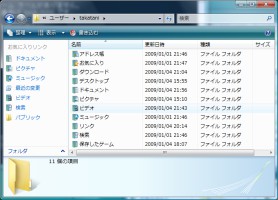

Windowsでは日本語ディレクトリを使うと誤動作するプログラムが多いにも関わらず、システムでは「スタートアップ」とか「新しいフォルダ」とかの名前を平気で使ってくれるのでおいおいと思っていたのですが、これなら(自分で日本語のフォルダを掘らない限り)パスをぜんぶアルファベットで記述できそうなので問題も減るかもしれません。
という感じ。「ちゃんと動くのかいな?」というのが最大の懸念事項だったのですが、意外とちゃんと動きます。動作速度も決して速くはないですが絶望的に遅いわけでもありません。だだ、実際使ってみて Vistaならではのメリットが何もない
のが問題。これまでWindowsはいろいろ入れ替えてきました。98ではUSBが使えるようになり、2000では動作がとても安定しました。XPはあんまり変わらないけれど起動はとても早くなりました。では Vista は?
そのうち XP だとドライバに不自由したり対応OSから外れたりして更新せざるをえなくなるのですが、OSの入れ替えはもっと前向きな理由でやりたいところですね。もう少し使ってみたら良いところが見えてくるのかな?
お年賀イベントが終了したので今年の抱負とかを。
- 引き続き一週間に一枚絵
- 手をちゃんと見て書こう!
- 散財は計画的に(苦笑)
私のポリシーは「実物をベースにデフォルメ」なのですが、最近は面倒なのであんまり観察せずに書きやすいように書いたりすることが多いです。だから手とか足とかがめちゃくちゃだったりワンパターンだったり。これを是非とも矯正したいですね。あとの項目はもはや説明不要かと(^_^)。
で、抱負ということではないですが、スケジュールとして今年起こるであろう事項。
- Snow Leopard 発表 〜 MacBook Pro 購入
-
現行のMacBook Proで特に困ってることは無いのですが、おそらくSnow LeopardではGPUをトコトン使う仕様になると思われ、初代MacBookProと最近の版では処理速度に開きが生じます。で、Snow Leopard が最近の版をターゲットに開発されてたら
初代では「何をするにもカクカク」なんてことになりかねません。購入後ちょうど三年経過という時期なので買い替えるには良いタイミングだと思います。
ちなみに、ディスプレイ表示領域は1440x900を死守したいところ。だから必要なのは MacBook ではなく 15インチのMacBook Pro。17インチになると夢の1920x1200という環境もゲットできますが、30万円はいくらなんでも高すぎると思います。
- Windows Vista導入
- まだ XP 全盛だとおもいますが、9x系が死滅し2000が不便を強いられるように、実使用での世代交代時期はかならず訪れます。何の根拠もない予想では、今年は「Vistaが普通に使われる時代」、来年になると「Vistaでないと不便な時代」が到来します。そうなる前にまともに使ったことがないVistaに乗り換える必要が出てきます。
ただ、うちのWindowsは古いアプリケーションがかなり多く走っています。Macromedia時代のFireWorks4をはじめ、古いPaintShopPro7に古いPainter9。WinDVD4とかMpegCraft3DVDなんかは動くかどうか怪しいかな。あと深夜アニメ録画用ビデオキャプチャカードにそれのソフトウェアとか。だから実際にしなければならないのは「導入」の前に「導入して良いか評価」すること。場合によっては
Vista を諦めて Windows XP と一緒に心中なんてこともあるかもしれません(笑)。
あと、どのエディションを入れるかも問題ですね。てゆーかなんで Vista ってあんなに種類があるのじゃ〜(T^T)。せめて 32bit版と64bit版が同一パッケージになっていれば良いのに。
- サーバを仮想化して整理
- 現在のサーバはFreeBSDなので普通に動かしてるのがいちばん管理が楽です。が、サーバを仮想化してFreeBSDと他の処理系を入れるなら面白いことが出来そうです。
- サーバに FreeBSDと Windows HOME Server を入れて Windowsのバックアップを取る
- サーバに FreeBSD と Windows を入れて、Windowsでビデオキャプチャする
- 上のWindowsがクライアントPCから操作可能であれば、デスクトップ機はネットトップのようなショボいものでも良いかもしれない
あれこれ試してみるのはこれからですが、FreeBSDが仮想PCのホストになれないのがちょっと不便なところです。(他の処理系はリモートでうまく飼いならす自信がない)
という感じでぼちぼち始動できたらいいかな〜と思います。
新年あけましておめでとうございます。つたないサイトではありますが、今年もよろしくお願いいたします。
なお、お年賀メールは今朝まとめて送信する予定だったのですが、朝までかかって出来たのは2通だけ(苦笑)。てゆーか日付が変わった時に一枚も完成していなかったという時点で危機的状況なのを自覚すべきでした(^_^)。
あと色塗りだけなのですが、これからちょっと寝ます。起きたら再開するので本日中に送信・・・できたらいいな(^^)。
# アリスちゃんの服の模様ってどんなんだっけ? と単行本で確認したらついつい見入っちゃって
# 1巻まるごと読んでしまったなんて口が裂けても言えない。
## なんとか元日中にぜんぶ送信完了。色塗りがテキトーなのはいつものことですが、今回は下書きもテキトーだったかな。来年こそは!!(笑)